CSS盒模型详解与应用技巧
时间:2025-09-24 10:18:53 234浏览 收藏
从现在开始,努力学习吧!本文《CSS盒模型详解与实用技巧》主要讲解了等等相关知识点,我会在golang学习网中持续更新相关的系列文章,欢迎大家关注并积极留言建议。下面就先一起来看一下本篇正文内容吧,希望能帮到你!
CSS盒模型由内容、内边距、边框和外边距构成,其尺寸计算受box-sizing影响。默认content-box下宽度不包含内边距和边框,易导致布局错位;使用border-box可使宽度包含二者,提升布局可控性。通过全局设置box-sizing: border-box可避免常见尺寸计算问题。外边距合并发生在垂直相邻块级元素间,取最大值而非累加,可通过添加border、padding或使用flex、grid布局避免。负margin可用于元素重叠或对齐调整,margin: 0 auto可实现块级元素水平居中。outline和box-shadow为非布局影响的视觉效果,适合焦点提示或阴影设计。calc()函数支持动态尺寸计算,结合百分比与固定值实现响应式布局。BFC(块格式化上下文)能隔离布局影响,解决浮动和外边距合并问题,是高级布局控制的重要手段。
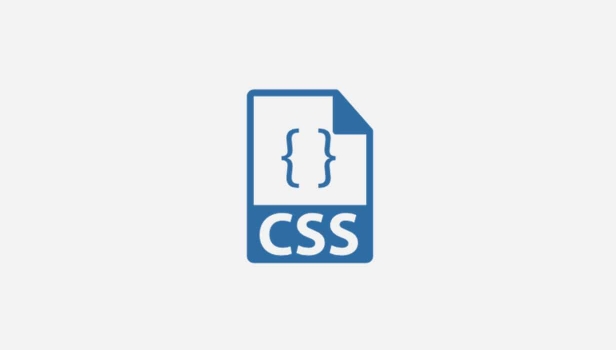
CSS盒模型是前端布局的基石,它定义了每个HTML元素如何被浏览器渲染成矩形盒子,并由内容(content)、内边距(padding)、边框(border)和外边距(margin)这四个核心属性构成。理解并熟练运用这些属性,是实现精准、响应式布局的关键,否则你可能总会觉得元素的位置和大小“不对劲”。
解决方案
要深入理解CSS盒模型,我们得先拆解它的几个核心组成部分。想象一下,你在给一个元素“穿衣服”:
内容区(Content): 这是盒子的最核心部分,承载着文本、图片或其他媒体内容。它的尺寸由
width和height属性决定。你给一个div设置width: 200px;,通常指的就是这块内容区域的宽度。内边距(Padding): 环绕在内容区外部的透明区域。它用来分隔内容和边框,提供“呼吸空间”。
padding属性可以设置上、右、下、左四个方向的内边距,比如padding: 10px;会让内容四周都留出10像素的空白。这部分是盒子内部的一部分,会增加盒子的视觉尺寸。边框(Border): 围绕在内边距外部的线条。它有宽度(
border-width)、样式(border-style,如solid、dashed)和颜色(border-color)三个基本属性。border: 1px solid #ccc;就是一个常见的边框设置。边框也属于盒子的一部分,同样会增加盒子的视觉尺寸。外边距(Margin): 围绕在边框外部的透明区域。它用来控制盒子与其他元素之间的距离,是盒子与盒子之间的“隔离带”。
margin属性同样可以设置上、右、下、左四个方向的外边距。margin: 20px;会让元素四周都与相邻元素保持20像素的距离。值得注意的是,外边距是盒子外部的空间,它不会增加盒子本身的实际占用尺寸,但会影响其在文档流中的位置。
而这一切的“尺寸计算方式”,则由一个至关重要的属性来决定:box-sizing。默认情况下,浏览器遵循的是content-box模型,这意味着你设置的width和height只包括内容区,而padding和border会额外增加盒子的总尺寸。比如一个div设置width: 100px; padding: 10px; border: 1px solid;,它的实际宽度会变成100px (content) + 10px (left padding) + 10px (right padding) + 1px (left border) + 1px (right border) = 122px。
这在实际布局中常常让人头疼,尤其是当你需要精确计算元素尺寸时。所以,现代CSS布局中,我们更倾向于使用box-sizing: border-box;。在这种模式下,你设置的width和height就包含了padding和border,内容区的大小会自动调整。还是上面的例子,一个div设置width: 100px; padding: 10px; border: 1px solid;,如果使用了border-box,那么它的总宽度就依然是100px,内容区会自动缩小以容纳padding和border。这种计算方式,无疑让布局变得更加直观和可预测。
/* 最佳实践:全局设置box-sizing */
html {
box-sizing: border-box;
}
*, *::before, *::after {
box-sizing: inherit; /* 确保所有元素继承此行为 */
}
/* 示例 */
.my-box {
width: 200px;
height: 100px;
padding: 20px;
border: 5px solid blue;
margin: 15px; /* 外边距不影响box-sizing计算的宽度 */
background-color: lightgray;
}在content-box下,.my-box实际宽度是200 + 20*2 + 5*2 = 250px。
在border-box下,.my-box实际宽度是200px。
为什么我的CSS布局总是错位?深入理解box-sizing如何解决布局难题
回想我刚开始学习CSS布局的时候,最常遇到的就是元素尺寸计算的混乱。明明设置了width: 50%;,旁边再放一个width: 50%;的元素,结果却发现第二个元素被挤到下一行去了。当时真是百思不得其解,各种尝试,直到后来才意识到,这正是box-sizing在作祟,具体来说,是默认的content-box模型在捣乱。
在content-box模式下,width和height仅作用于内容区域。这意味着,当你给一个元素添加padding或border时,这些额外的空间会叠加到你设定的width和height之上,从而使元素的总尺寸超出预期。比如,你有一个容器宽度是100%,里面有两个子元素,都想各占一半,于是你给它们都设置width: 50%;。但如果这两个子元素中的任何一个,哪怕只加了1px的padding或border,它的实际宽度就会变成50% + 2 * padding + 2 * border,瞬间就超过了50%的限制,导致一行放不下两个元素,第二个就掉下去了。这种行为,在构建栅格系统或者需要精确对齐的布局时,简直是噩梦。
而box-sizing: border-box;的出现,彻底改变了这种局面。它将padding和border包含在width和height之内。这意味着,如果你设置一个元素的width: 100px;,那么无论你给它添加多少padding和border,它的总宽度都将保持在100px。内容区域会自动收缩来适应这些额外的内边距和边框。这使得布局的计算变得异常直观和可预测。你不再需要为padding和border额外减去尺寸,直接设定你想要的最终宽度即可。
/* 经典布局问题:两个50%宽度的div */
.container {
width: 100%;
background-color: #f0f0f0;
overflow: auto; /* 清除浮动 */
}
.item {
float: left;
width: 50%;
height: 50px;
background-color: lightcoral;
border: 1px solid red; /* 这里是问题所在 */
padding: 5px; /* 这里也是问题所在 */
}
/* 解决方案:使用border-box */
.item-border-box {
box-sizing: border-box; /* 关键 */
float: left;
width: 50%;
height: 50px;
background-color: lightgreen;
border: 1px solid green;
padding: 5px;
}当你比较.item和.item-border-box时,你会发现,在.item中,即使你设置了width: 50%,由于border和padding的存在,它的实际宽度会超过50%,导致两个.item无法并排显示。而.item-border-box则能完美地占据各自的50%宽度,因为它的width已经包含了border和padding。
因此,将box-sizing: border-box;作为你CSS项目中的一个全局设置,几乎成了现代前端开发的标准实践。它能显著减少布局计算的复杂性,让你的布局行为更符合直觉,从而避免大量因尺寸计算错误导致的错位问题。我个人在每个新项目开始时,都会第一时间配置这个全局规则,它能省去很多不必要的麻烦。
边距合并(Margin Collapse)是什么?如何避免和利用它?
谈到盒模型,外边距(margin)无疑是最灵活也最容易让人感到困惑的属性之一,而“边距合并”(Margin Collapse)就是其复杂性的典型体现。这东西初次接触时,简直是“魔法”,但一旦理解了它的规则,就能更好地驾驭布局。
简单来说,边距合并发生在垂直方向上,当两个或多个块级元素的垂直外边距相邻时,它们会合并成一个外边距,其大小等于其中最大的那个外边距值,而不是它们的总和。
它主要有三种情况:
相邻兄弟元素的外边距合并:这是最常见的情况。一个元素的
margin-bottom与紧随其后的兄弟元素的margin-top会合并。<div style="margin-bottom: 20px; background: lightblue;">Div 1</div> <div style="margin-top: 30px; background: lightcoral;">Div 2</div> <!-- 实际间隔是 30px,而不是 50px -->
父元素与第一个/最后一个子元素的外边距合并:如果父元素没有
border、padding、inline-block、float或overflow: hidden等属性来“包围”其子元素,那么父元素的margin-top会与第一个子元素的margin-top合并;同样,父元素的margin-bottom会与最后一个子元素的margin-bottom合并。<div style="margin-top: 40px; background: lightgreen;"> <p style="margin-top: 20px; background: yellow;">Paragraph</p> </div> <!-- 这里的p的margin-top会和父div的margin-top合并,实际是40px -->
空块级元素的外边距合并:如果一个块级元素内容为空,且没有
border、padding、height、min-height,那么它的margin-top和margin-bottom会合并。<div style="margin-top: 10px; margin-bottom: 20px; background: orange;"></div> <!-- 实际这个div的垂直外边距是20px -->
如何避免边距合并?
虽然边距合并是CSS规范的一部分,但很多时候我们并不希望它发生,因为它会让布局的间距变得难以预测。以下是一些常用的避免策略:
- 使用
padding或border分隔父子元素:给父元素添加1px的padding-top或border-top(或相应的底部属性),就可以阻止父子外边距的合并。 - 使用
overflow属性:给父元素设置overflow: hidden;或overflow: auto;可以创建一个新的块格式化上下文(Block Formatting Context, BFC),从而阻止父子外边距合并。 - 使用
display: flex或display: grid:弹性盒(Flexbox)和网格(Grid)布局中的子元素不会发生外边距合并。这是现代布局中非常强大且常用的解决方案。 - 使用
float或position: absolute:浮动元素和绝对定位元素会脱离文档流,因此不会发生外边距合并。但这些属性会改变元素的布局行为,需谨慎使用。 - 使用
display: inline-block:将元素设置为inline-block也会阻止外边距合并,但同时也会改变其显示行为。
如何利用边距合并?
尽管边距合并常常被视为“陷阱”,但它并非一无是处。在某些情况下,它可以简化我们的CSS。例如,当你希望一系列标题或段落之间保持一致的垂直间距时,可以只设置margin-top或margin-bottom,而不用担心它们会累加导致间距过大。浏览器会自动帮你处理合并,确保视觉上的一致性。
我个人在开发中,通常会尽量避免依赖边距合并的行为,因为它的规则确实有些细致,容易在复杂布局中造成混乱。我会更倾向于使用padding来控制元素内部空间,margin来控制元素间距,并且在需要时,果断使用display: flex或display: grid来创建独立的布局上下文,彻底规避边距合并带来的不确定性。但了解它,是每个前端工程师的必修课。
除了基本属性,盒模型还有哪些高级实践技巧?
掌握了盒模型的基本属性和box-sizing,布局就已经迈出了一大步。但CSS的魅力在于其层出不穷的技巧和组合。除了这些基础,盒模型还有一些“进阶”玩法,能让你在特定场景下事半功倍。
负外边距(Negative Margins)的妙用 负外边距是一个非常强大的工具,它可以让元素“侵入”相邻元素的空间,或者“拉伸”父元素的边界。
- 重叠元素:如果你想让两个元素部分重叠,负外边距是实现这一效果的直接方式。
.item-a { margin-bottom: -20px; } /* 让下一个元素向上移动20px */ - 消除间隙:在某些栅格布局中,你可能会遇到容器边缘有多余的间隙,这时可以给容器添加负外边距来抵消子元素的正外边距。例如,当子元素有
margin-left时,父元素可以设置margin-left: -Xpx;来对齐。 - “伪”拉伸:在Flexbox出现之前,负外边距也常用于实现等高列布局的“假象”,通过给父元素设置很大的负
margin-bottom和padding-bottom,然后给子元素设置padding-bottom,以模拟等高效果。现在有了Flexbox,这种方式已不常用,但了解其原理有助于理解历史布局方案。
- 重叠元素:如果你想让两个元素部分重叠,负外边距是实现这一效果的直接方式。
水平居中块级元素:
margin: 0 auto;这几乎是CSS中最经典的居中技巧。对于一个有固定width的块级元素,设置margin-left: auto;和margin-right: auto;(通常简写为margin: 0 auto;),就能让它在父容器中水平居中。.center-me { width: 600px; /* 必须有固定宽度 */ margin: 0 auto; /* 垂直外边距为0,水平自动分配 */ background-color: lightblue; }这是利用了浏览器在计算
auto外边距时,会尝试将可用空间均分给左右两侧的特性。outline与box-shadow:不影响盒模型尺寸的视觉效果border会占用盒模型的尺寸,但有时我们只想添加一个视觉效果,而不希望它影响布局。这时outline和box-shadow就派上用场了。outline(轮廓):它绘制在边框之外,不会占用任何布局空间。常用于焦点指示,如a:focus { outline: 2px dotted blue; }。box-shadow(盒阴影):它也是绘制在边框之外,不会影响元素尺寸。可以创建各种漂亮的阴影效果。.my-card { width: 200px; height: 100px; border: 1px solid #ccc; box-shadow: 5px 5px 10px rgba(0,0,0,0.2); /* 不影响布局 */ outline: 2px solid red; /* 不影响布局 */ }这两者都是纯粹的视觉层叠效果,不会改变元素的实际尺寸或占用空间,这在需要精细布局时非常有用。
calc()函数结合盒模型属性 CSS的calc()函数允许你在CSS属性值中执行数学计算。这在响应式设计中与盒模型结合使用时,能发挥巨大作用。 比如,你希望一个元素占据父容器的100%宽度,但同时又要留出固定的20px内边距,并且不想使用border-box(虽然通常推荐用border-box)。.dynamic-width-box { width: calc(100% - 40px); /* 减去左右各20px的padding */ padding: 20px; background-color: lightpink; }这样,即使是
content-box模型,你也能精确控制元素的最终宽度。calc()在处理混合单位(如%和px)时尤其方便。理解BFC (块格式化上下文) 与盒模型的关系 虽然BFC本身不是盒模型属性,但它与盒模型的行为息息相关。BFC可以看作是一个独立的渲染区域,它内部的元素布局不会影响到外部,反之亦然。一些触发BFC的属性(如
overflow: hidden;、float: left;、display: flow-root;等)常常被用来解决盒模型带来的问题,比如清除浮动、阻止外边距合并。深入理解BFC,能让你更从容地处理复杂的盒模型布局问题。
盒模型是CSS布局的基石,无论现代CSS发展出多少新的布局技术(如Flexbox、Grid),对盒模型的深刻理解始终是前端开发者的核心能力。这些高级技巧,都是在基础之上,针对特定场景的优化和解决方案,掌握它们,能让你在布局时更加得心应手。
以上就是本文的全部内容了,是否有顺利帮助你解决问题?若是能给你带来学习上的帮助,请大家多多支持golang学习网!更多关于文章的相关知识,也可关注golang学习网公众号。
-
502 收藏
-
501 收藏
-
501 收藏
-
501 收藏
-
501 收藏
-
319 收藏
-
394 收藏
-
258 收藏
-
484 收藏
-
402 收藏
-
334 收藏
-
460 收藏
-
160 收藏
-
189 收藏
-
140 收藏
-
310 收藏
-
275 收藏
-

- 前端进阶之JavaScript设计模式
- 设计模式是开发人员在软件开发过程中面临一般问题时的解决方案,代表了最佳的实践。本课程的主打内容包括JS常见设计模式以及具体应用场景,打造一站式知识长龙服务,适合有JS基础的同学学习。
- 立即学习 543次学习
-

- GO语言核心编程课程
- 本课程采用真实案例,全面具体可落地,从理论到实践,一步一步将GO核心编程技术、编程思想、底层实现融会贯通,使学习者贴近时代脉搏,做IT互联网时代的弄潮儿。
- 立即学习 516次学习
-

- 简单聊聊mysql8与网络通信
- 如有问题加微信:Le-studyg;在课程中,我们将首先介绍MySQL8的新特性,包括性能优化、安全增强、新数据类型等,帮助学生快速熟悉MySQL8的最新功能。接着,我们将深入解析MySQL的网络通信机制,包括协议、连接管理、数据传输等,让
- 立即学习 500次学习
-

- JavaScript正则表达式基础与实战
- 在任何一门编程语言中,正则表达式,都是一项重要的知识,它提供了高效的字符串匹配与捕获机制,可以极大的简化程序设计。
- 立即学习 487次学习
-

- 从零制作响应式网站—Grid布局
- 本系列教程将展示从零制作一个假想的网络科技公司官网,分为导航,轮播,关于我们,成功案例,服务流程,团队介绍,数据部分,公司动态,底部信息等内容区块。网站整体采用CSSGrid布局,支持响应式,有流畅过渡和展现动画。
- 立即学习 485次学习
